部分用户安装win11系统后,发现浏览器中自带的浏览器是edge,但是自己一般都用的是其他浏览器,因此向将edge浏览器删除,由于edge浏览器是系统自带软件,无法直接卸载,需要通过命令代码的方式卸载,下面小编给大家带来了win11卸载edge操作步骤,一起来看看吧。
win11卸载edge操作步骤
1、首先我们进入edge浏览器的文件所在位置,打开最新版本号的文件夹;
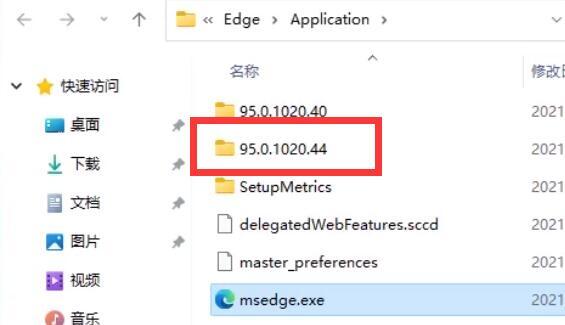
2、接着打开“install”文件夹;
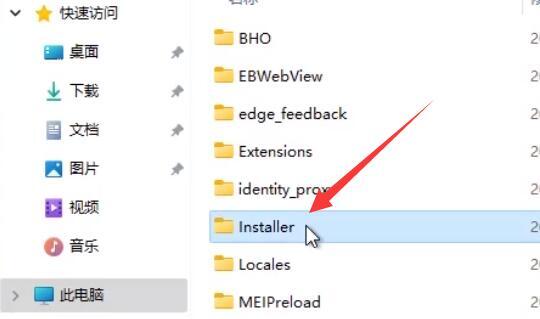
3、然后按住键盘“shift”点击鼠标右键,选择“在此处打开powershell窗口”;
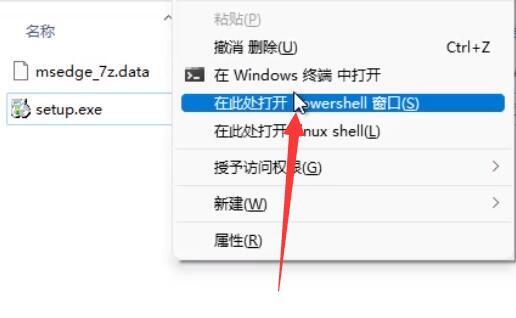
4、打开后在其中输入“.\setup.exe -uninstall -system-level -verbose-logging -force-uninstall”;
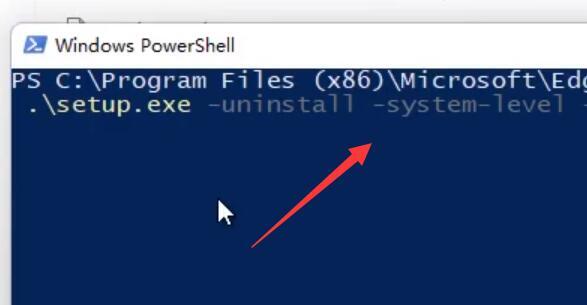
5、输入完成后,按下键盘回车,就可以完成edge浏览器卸载了。
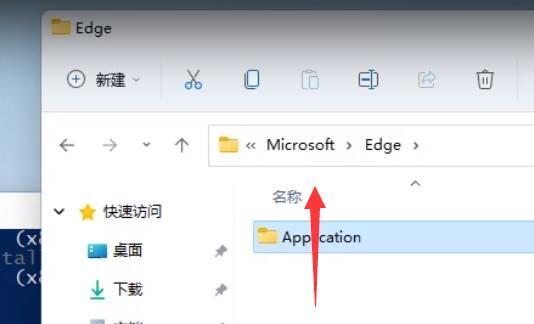
以上就是今天为大家带来的win11卸载edge操作步骤以及win11怎么彻底卸载edge全部内容,希望能够帮助到大家。